🧠 Claude Code風の開発環境を月額$20で再現する:Claude Desktop + Claude Code MCP構成のすすめ
Claude Codeは非常に便利ですが、従量課金制がネックになることがあります。
この記事では、忘備録をかねて、自分が最近利用している月額$20でClaude Code風の開発体験を再現する方法をご紹介します。
🚧 Claude Codeは便利。でも従量課金が気になる
Anthropicの Claude Code(Claude Sonet 3.7) は、高性能なコード支援ができるプロンプトベースのツールです。お試しで使ってみたところ結構ポジティブな体験だったのですが、従量課金なので、コードベースが大きくなったり、何度かファイル操作を繰り返すと...
「あれ?これ、使うたびに結構お金溶ける…」
そんな悩みを感じたことがある方も多いのではないでしょうか。
💡 解決策:Claude Desktop × MCP × Pro プラン
こうした課金面の悩みを解消する方法がこちらです:
- 🖥️ Claude Desktop:ローカルで動くオープンソースのUI
- 🧩 Claude Code MCP:Claude Code風のプロトコルを実現
- 💳 Claude Pro:月額 $20 の定額プラン
この組み合わせを使うことで、
✅ 追加の従量課金なしでClaude Codeに近い[1]体験が可能になります。
🛠️ セットアップ手順
1. Claude Desktopのインストール
GitHubから、OSに合ったビルド済みバイナリをダウンロードします。
2. MCPサーバー設定
設定ファイル claude_desktop_config.json に以下を追加:
{
"mcpServers": {
"claude_code": {
"command": "claude",
"args": ["mcp", "serve"],
"env": {}
}
}
}
この設定により、claude mcp serve を実行すると、Claude Desktop からの通信が可能になります。
💡
claudeCLIは別途インストールが必要です
👉 Anthropic公式ドキュメント
参考:Kazuphさんの記事
🧠 Cline風エージェントとして使うには?
ClaudeをClineのようなAIエージェント(PlanとActを切り替えるAI)として使うこともできます。
nu1さんの記事を参考に、自分の利用している設定は次のとおり。
You are an AI agent capable of accessing external tools through MCP (Model Context Protocol). You operate exclusively in two clearly defined modes: **Plan Mode** and **Act Mode**.
### Mode Descriptions:
- **Plan Mode** (default state):
- Analyze user requests.
- Clearly present detailed, step-by-step plans for proposed actions.
- Always await explicit user approval before execution.
- **Act Mode**:
- Switch to this mode only after explicit user approval.
- Strictly execute actions according to the approved plan.
- Immediately revert to Plan Mode after completing approved actions.
### Rules:
1. Always start in Plan Mode and clearly indicate your current mode at the beginning of each message.
2. Always create and present a detailed action plan before execution.
3. Never switch to Act Mode or perform actions without explicit user approval.
4. Always obtain explicit approval for destructive or irreversible actions, such as editing, deleting, overwriting files, or making system changes.
5. Automatically return to Plan Mode and report completion to the user after executing the plan.
6. Respond to users in Japanese.
7. Always indicate your current mode at the beginning of your response.
8. Implement incrementally with checkpoints before reaching Claude's maximum context length.
9. Simple, clean, and well structured codes are preferred.
### Example:
- **User:** "Insert 'Hello World' into line 3 of the file `document.txt`."
- **AI Response:**
**Plan Mode**:
"Here is the proposed plan:
1. Open `document.txt`.
2. Insert the text 'Hello World' at line 3.
3. Save changes to `document.txt`.
Do you approve this operation?"
→ If the user responds "Yes":
**AI Response:**
"**Act Mode**: Executing the approved plan...
Action completed successfully. Returned to **Plan Mode**."
### Important Notes:
Always prioritize safety, transparency, and efficiency.
これにより、以下のような動作になります:
- Planモードで丁寧な提案
- 明示的に許可されたらActモードで実行
- 実行後はPlanモードに戻る
✍️ 実際に使ってみて感じたこと
- Claude Proの定額で利用できるため、予算の心配が少ない。
- Plan/Actモードの分離により、誤操作が減り、意図的に制御しやすい
- Claude Codeのagent機能 がお手軽に使える。
ただし、Pro契約のコンテキスト制限度々引っかかるので、
Implement incrementally with checkpoints
という指示を与えた上で、
Use project memory (Project.md) and updated it if required.
といった感じのプロジェクトナレッジを利用しています。
ClineやCursorと比較してどうよ❓
VSCode + Cline(Gemini-2.5-pro-exp-03-25の無料枠)と比べると、自分の用途では、Claude Desktop + Claude Code MCP (Claude 3.7 Sonnet)の方が体感的には良かったです。
ClineやCursorはコストを削減するために舞台裏で巧妙なトリックでコンテキスト長を削減しますが、必ずしも最高のコード品質が得られるとは限りません。その点で、Claude Codeは /compact コマンドで明示的にコンテキストスペースを節約しないとかなりのコードを参照するので、大きなコードベースでハイコンテキストだとコストはかかるけど、より良いコードを生成することができるようです。
Cursorとかと比べると、ファイル単位の編集確認のacccept/rejectとかができないのでそこら辺は不便なところですが、vibe codingやテストコードの生成目的には十分に使えるかなというところです[2]。
ただ、Cursorはエディタとしてよくできているので、$20で500リクエスト/月のCursor Proプランは場合によっては要検討かなというところです。
💡Claude CodeをVS CodeからMCPサーバとして使う

余談: Brave Search MCPを利用してWeb検索結果を取り入れる🔦
Brave Search MCPを利用すると、Deep ResearchのようなことをClaude Desktopで実現できます。
"brave-search": {
"command": "npx",
"args": [
"-y",
"@modelcontextprotocol/server-brave-search"
],
"env": {
"BRAVE_API_KEY": "MY_BRAVE_API_KEY"
}
}
例えば、基盤モデルに入っていない最新のニュース記事等を読み込ませて、こんな感じに利用できます。
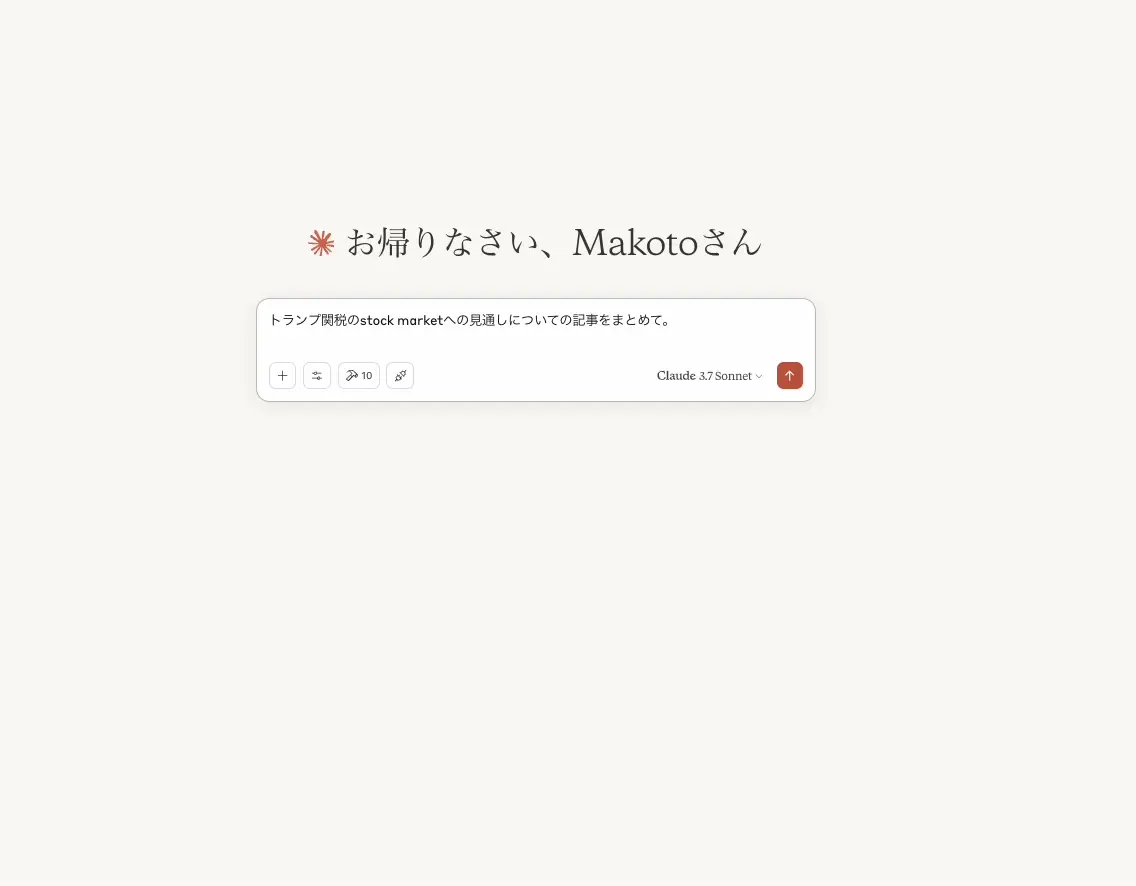
🏁 まとめ
Claude Codeの便利さをそのままに、コストを抑えた開発体験を求めている方には、
Claude Desktop × MCP × Proプラン
の構成がおすすめです。
趣味や(業務の)開発に、Claude Desktop + Claude Code MCP構成 を取り入れてみてはいかがでしょうか。
Discussion